Résumé:
Cet article vous emmènera à travers un certain nombre de façons simples de corriger et de réparer le "Tesla Clé USB Ne fonctionne pas" question et récupérer toutes vos données à l'aide de Bitwar Data Recovery Software.
Les lecteurs USB sont largement utilisés pour stocker des données qui peuvent être utilisées par l'utilisateur à tout moment et n'importe où. La principale raison pour laquelle la majorité des gens aiment transporter des données dans les lecteurs USB est due à leur taille compacte, grande capacité, et la portabilité.
Cependant, parfois, il peut y avoir un scénario que la clé USB dans laquelle vous avez stocké des données, ne fonctionne pas en raison d'une raison quelconque, ce qui est en effet un cas très fréquent. De tels cas ne vous empêchent pas seulement de faire ce que vous étiez censé faire, mais aussi de perdre du temps et des efforts.
Si jamais vous rencontrez un tel problème avec votre lecteur De pen trop alors cet article sera d'une grande aide pour vous! Tout ce que vous devez faire est de suivre les solutions ci-dessous et les étapes de récupération de données pour éliminer le problème avec votre lecteur USB Tesla.
Quelles sont les causes de la "Tesla Clé USB Ne fonctionne pas" question?
Il ya beaucoup de raisons à l'origine d'un tel problème, nous avons énuméré certains d'entre eux ci-dessous:
Problème de compatibilité avec l'appareil avec qui vous utilisez une clé USB.
Disque endommagé/corrompu.
Connexion lâche.
Présence de mauvais secteurs.
Port USB endommagé.
Format de fichier non pris en charge.
Système de fichiers non pris en charge.
Avant de nous diriger vers les solutions pour résoudre le "Tesla USB Drive Ne fonctionne pas" question, nous devrions d'abord besoin de confirmer le lecteur USB Tesla est toujours reconnu par l'ordinateur, il suffit d'insérer la clé USB Tesla à l'ordinateur pour le trouver dans ce PC ou la gestion du disque , si le lecteur n'est pas reconnaissable, essayez avec des solutions ci-dessous pour le rendre visible à nouveau.
Solutions pour résoudre le problème "Tesla Clé USB Ne fonctionne pas":
1. Redémarrez votre appareil.
2. Reconnectez votre clé USB pour vérifier s'il y a des connexions en vrac.
3. Connectez votre clé USB à un autre port USB pour vérifier le problème.
4. Tru mise à jour de votre système d'appareil.
5. Déconnectez d'autres périphériques externes de votre PC pour vérifier la compatibilité.
6. Retirez l'oxydation du connecteur USB.
Après s'être assuré que le lecteur USB Tesla apparaît dans le système, vous pouvez maintenant utiliser le lecteur pour Tesla Music à nouveau. Pourtant, il a une grande chance que le lecteur tourné vers RAW, ou vous ne pouvez le voir dans la gestion des disques, rester calme, il ya un autre programme appelé Bitwar Data Recovery peut faire pour aider.
Bitwar Data Recovery Software est capable de détecter le disque RAW ou le support de stockage inaccessible, présente le système de fichiers d'origine de l'appareil, puis l'une de vos données, y compris les documents, vidéos, audios, photos, fichiers d'archives, etc. qui ont perdu à partir de diverses données les scénarios de perte tels que la suppression accidentelle, le formatage incorrect peuvent être facilement récupérés par cet outil.
Récupération de données avec Bitwar Data Recovery Software
Étape 1: Téléchargez le logiciel de récupération du site officiel https://fr.bitwar.net/ puis installez-le dans votre appareil informatique.
Étape 2: Connectez votre clé USB Tesla à l'ordinateur.
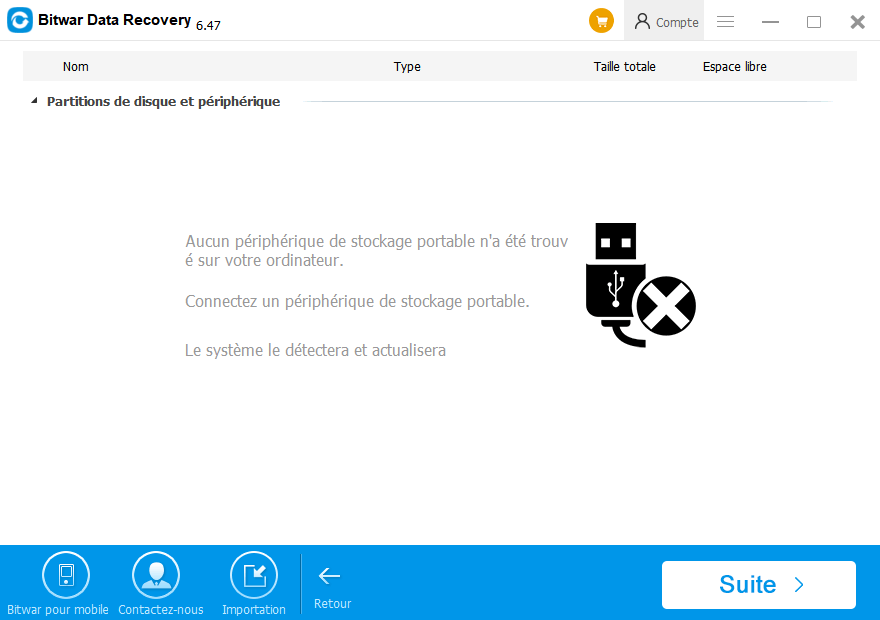
Étape 3: Lancez le logiciel de récupération et sélectionnez votre clé USB, puis cliquez sur le bouton Suivant pour sélectionner l'analyse rapide.
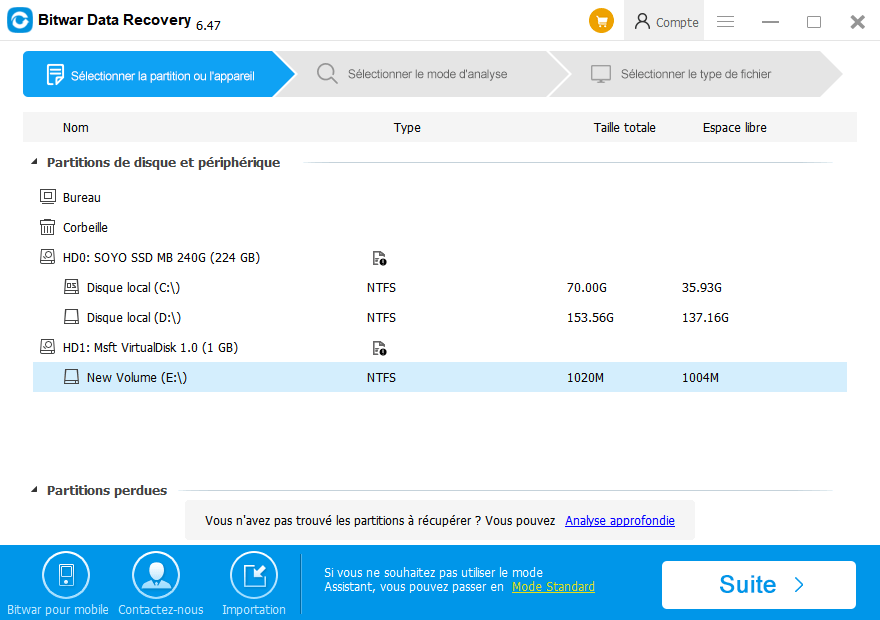
Étape 4: Choisissez maintenant les types de fichiers que vous souhaitez récupérer, puis cliquez sur le bouton Suite.
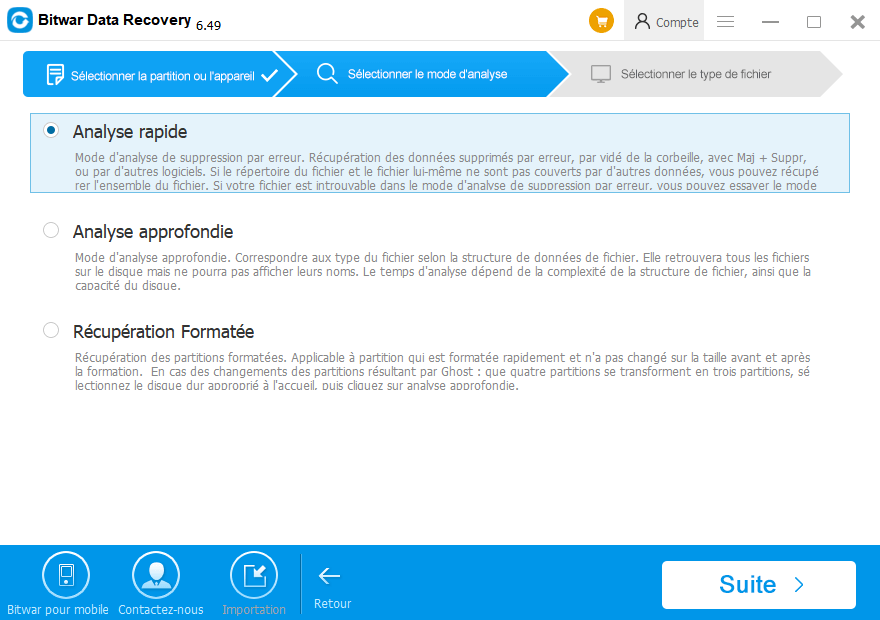
Étape 5: Après cela, prévisualisez tous vos audios sélectionnés pour la récupération et cliquez sur le bouton Récupérer pour démarrer le processus de récupération. Une fois la récupération des données effectuée, stockez vos données restaurées à un endroit sûr, ne les enregistrez pas sur le même appareil avec l'erreur.
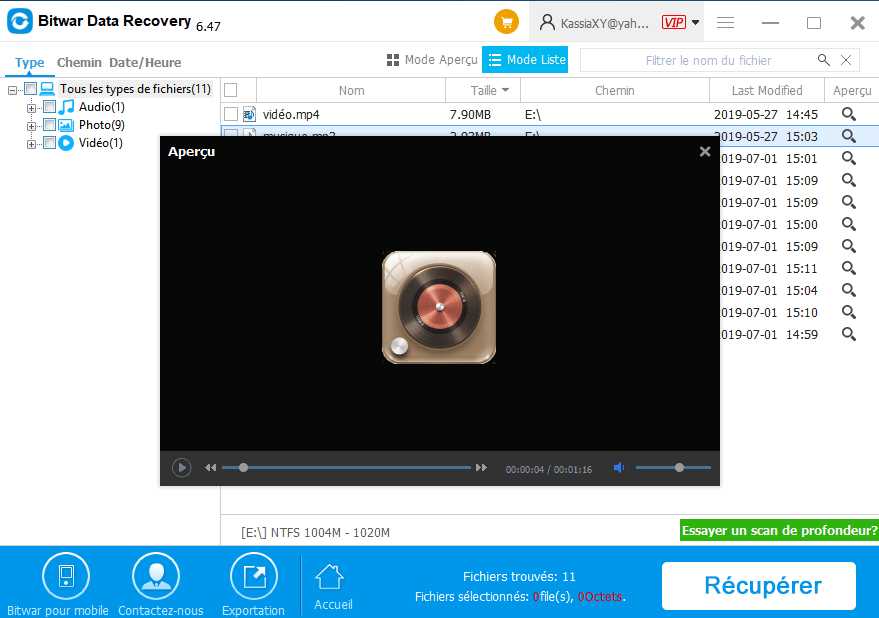
Après avoir récupéré la musique / films en utilisant Bitwar Data Recovery, maintenant nous pouvons essayer en convertissant le système de fichiers de la commande USB Telsa à FAT32 pour éliminer la clé USB Tesla ne fonctionne pas erreur.
Solutions pour surmonter Tesla USB Drive ne fonctionne pas erreur après avoir récupérer des données
Solution 1: Convertir le lecteur en FAT32
Étape 1: Connectez votre clé USB Tesla avec votre ordinateur.
Étape 2: Maintenant, tapez diskmgmt.msc après avoir appuyé sur la touche du logo Win ' R pour ouvrir la gestion des disques et trouver votre USB à partir du panneau droit.
Étape 3: Cliquez à droite sur votre clé USB et sélectionnez Format.
Étape 4: Cliquez sur la flèche vers le bas à côté du système de fichiers et sélectionnez FAT32.
Étape 5: Ne modifiez pas la taille de l'étiquette de volume et de l'unité d'allocation.
Étape 6: Cliquez sur le bouton OK pour procéder, ce faisant, une fenêtre apparaîtra informant que les données seront effacées en raison de formatage, choisissez OK pour confirmer.
Étape 7: Attendez que le formatage soit terminé.
Solution 2: Réduire le volume de Tesla USB Drive
Parfois, la partition n'est pas reconnue par le système en raison de la grande taille de FAT32, dans un tel cas, vous pouvez modifier la taille de la partition dans la gestion du disque.
Étape 1: Assurez-vous que votre clé USB Tesla est connectée à votre PC.
Étape 2: Lancez la gestion des disques et trouvez votre USB.
Étape 3: Maintenant, cliquez à droite sur votre lecteur USB et choisissez l'option Shrink Volume.
Étape 4: Après cela, allouer la quantité d'espace pour rétrécir et cliquer sur le bouton Psy.
Étape 5: Attendez que le processus se revoie.
L'application des solutions mentionnées ci-dessus devrait aider à réparer et à résoudre le problème de Tesla Clé USB ne fonctionne pas.
Conclusion:
Il est sans aucun doute très pratique et sans tracas de garder toutes vos données importantes stockées en toute sécurité dans une clé USB afin qu'il puisse être transporté et accessible par vous quand vous voulez.
Cependant, parfois en raison de plusieurs raisons aléatoires et inconnues, le lecteur USB peut s'écarter de l'exécution normale et ne vous permettrait pas d'accéder à vos données. Il peut y avoir des dizaines de raisons causant ce problème tels que les virus, les mauvais secteurs et les ports USB endommagés, etc ne vous inquiétez pas, si jamais vous faites face à des problèmes tels que cet article va régler toutes vos préoccupations liées à "Tesla Clé USB Ne fonctionne pas" question. Il suffit d'appliquer les solutions ci-dessus et continuer à utiliser votre clé USB comme vous le faisiez.
Si les données essentielles ont été supprimées, vous pouvez également utiliser Bitwar Data Recovery Software pour récupérer les données dont vous avez besoin.
This article is original, reproduce the article should indicate the source URL:
http://adminweb.bitwar.nethttps://fr.bitwar.net/course/usbdisk/2462.html
Keywords:



